Автор:
Florence Bailey
Жаратылган Күнү:
21 Март 2021
Жаңыртуу Күнү:
1 Июль 2024
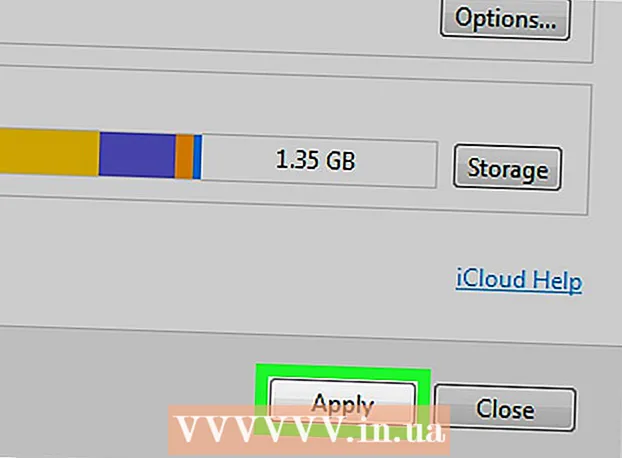
Мазмун
- Кадамдар
- 2 ыкмасы 1: Outlook.com байланыштарын кантип шайкештештирүү керек
- Метод 2 2: Windows үчүн Microsoft Outlook байланыштарын кантип шайкештештирүү керек
Бул макалада биз iPhone.com менен Windows байланыштары үчүн Outlook.com же Microsoft Outlookту кантип шайкештештирүүнү көрсөтөбүз.
Кадамдар
2 ыкмасы 1: Outlook.com байланыштарын кантип шайкештештирүү керек
 1 IPhone'до Орнотуулар колдонмосун иштетиңиз
1 IPhone'до Орнотуулар колдонмосун иштетиңиз  . Сиз аны башкы экрандан таба аласыз.
. Сиз аны башкы экрандан таба аласыз. - Бул ыкма сиздин Outlook.com (Hotmail.com же Live.com деп да белгилүү болгон электрондук почта кызматы) байланыштарыңызды iPhoneго көчүрөт.
 2 Ылдый жылдырып, таптап коюңуз Эсептер жана сырсөздөр. Бул параметр боз фондо ак баскыч менен белгиленген жана менюнун ортосунда.
2 Ылдый жылдырып, таптап коюңуз Эсептер жана сырсөздөр. Бул параметр боз фондо ак баскыч менен белгиленген жана менюнун ортосунда.  3 Таптап коюңуз Аккаунт кошуу. Эсептердин түрлөрүнүн тизмеси ачылат.
3 Таптап коюңуз Аккаунт кошуу. Эсептердин түрлөрүнүн тизмеси ачылат.  4 Click Outlook.com. Бул акыркы вариант.
4 Click Outlook.com. Бул акыркы вариант.  5 Outlook'ка кириңиз. Электрондук почта дарегиңизди же телефон номериңизди киргизип, Кийинкини басыңыз, андан кийин сырсөзүңүздү киргизип, Кирүүнү басыңыз.
5 Outlook'ка кириңиз. Электрондук почта дарегиңизди же телефон номериңизди киргизип, Кийинкини басыңыз, андан кийин сырсөзүңүздү киргизип, Кирүүнү басыңыз.  6 Таптап коюңуз Ооба. Бул iPhone'го Outlook маалыматтарына кирүүгө мүмкүндүк берет.
6 Таптап коюңуз Ооба. Бул iPhone'го Outlook маалыматтарына кирүүгө мүмкүндүк берет.  7 Шайкештириле турган нерселерди тандаңыз. "Байланыштар" жанындагы сыдырманы "Иштетүү" абалына жылдырыңыз
7 Шайкештириле турган нерселерди тандаңыз. "Байланыштар" жанындагы сыдырманы "Иштетүү" абалына жылдырыңыз  анан синхрондоштурууну каалаган башка маалымат түрлөрү үчүн да ошону кылыңыз.
анан синхрондоштурууну каалаган башка маалымат түрлөрү үчүн да ошону кылыңыз.  8 Таптап коюңуз Сактоо. Сиз бул параметрди жогорку оң бурчтан таба аласыз. Outlook байланыштары iPhone менен шайкештештирилет.
8 Таптап коюңуз Сактоо. Сиз бул параметрди жогорку оң бурчтан таба аласыз. Outlook байланыштары iPhone менен шайкештештирилет.
Метод 2 2: Windows үчүн Microsoft Outlook байланыштарын кантип шайкештештирүү керек
 1 Компьютериңизде iCloudту иштетиңиз. Бул үчүн, киргизиңиз icloud Издөө тилкесинде Баштоо менюсунун астындагы, анан iCloud чыкылдатыңыз.
1 Компьютериңизде iCloudту иштетиңиз. Бул үчүн, киргизиңиз icloud Издөө тилкесинде Баштоо менюсунун астындагы, анан iCloud чыкылдатыңыз. - Эгерде сиз компьютериңизде орнотулган Microsoft Outlook кардарын колдонуп жатсаңыз, бул ыкманы колдонуңуз.
- Эгерде сиздин компьютерде iCloud жок болсо, аны бул жерден жүктөп алыңыз.
 2 Apple ID менен кириңиз. Эгер сиз буга чейин эле каттоо эсебиңизге кирген болсоңуз, бул кадамды өткөрүп жибериңиз.
2 Apple ID менен кириңиз. Эгер сиз буга чейин эле каттоо эсебиңизге кирген болсоңуз, бул кадамды өткөрүп жибериңиз.  3 Outlook менен Почта, Байланыштар, Календарлар жана Тапшырмалар жанындагы кутучаны белгилеңиз. Бул Outlook дайындарын iPhone менен шайкештирилген нерселердин тизмесине кошот.
3 Outlook менен Почта, Байланыштар, Календарлар жана Тапшырмалар жанындагы кутучаны белгилеңиз. Бул Outlook дайындарын iPhone менен шайкештирилген нерселердин тизмесине кошот.  4 Click Колдон. Ал терезенин түбүндө. Outlook байланыштары (ошондой эле электрондук каттар, календардык эскертүүлөр жана тапшырмалар) iPhone менен шайкештирилет.
4 Click Колдон. Ал терезенин түбүндө. Outlook байланыштары (ошондой эле электрондук каттар, календардык эскертүүлөр жана тапшырмалар) iPhone менен шайкештирилет.



